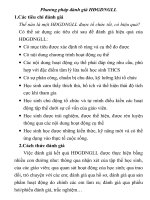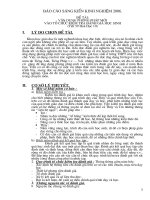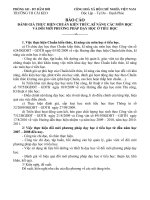Phương pháp đánh giá Finance in MS project
Bạn đang xem bản rút gọn của tài liệu. Xem và tải ngay bản đầy đủ của tài liệu tại đây (577.18 KB, 32 trang )
1
PHƯƠNG PHÁP ĐÁNH GIÁ
TAØI CHÍNH DÖÏ AÙN TRONG MS PROJECT
2
CAC KHAI NIEM
Total cost = Fixed cost + Resource cost
Fixed cost: chi phớ coỏ ủũnh
Resouce cost: Chi phớ taứi nguyeõn
3
RESOURCE COST: Chi phí tài nguyên
Resource cost là chi phí phải dùng khi phân
bổ tài nguyên vào công tác trong một dự án
Resource cost cho mỗi loại tài nguyên có thể
khác nhau vì phụ thuộc vào loại tài nguyên,
số giờ làm việc
4
CÔNG THỨC TÍNH RESOURCE COST: Dạng lao động
Công thức tính chi phí tài nguyên dạng lao động:
Resource cost = (Work – Ovt.Work)*Std.Rate + Ovt.Work *
Ovt.Rate + Cost per use * Units
Trong đó:
Work: Tổng số giờ công cần làm một công tác
Std.Rate: Giá chuẩn
Ovt.Rate: Giá ngoài giờ
Ovt.Work: Số giờ công làm ngoài giờ trong tổng số giờ
công
Cost per use: chi phí sử dụng tài nguyên cho một đơn vò tài
nguyên dạng Work
5
TÍNH RESOURCE COST: Dạng lao động
Bài tập 1: Task 6 “Giao nhan thiet bi” có
resource dạng Work với units là 2,biết rằng:
Std.Rate = 2$/giờ
Ovt.Rate = 3$/giờ
Cost per use = 200$/KS (units là KS)
Units = 2 KS
6
TÍNH RESOURCE COST: Dạng lao động
Nhập thêm vào task 6 “Giao nhan thiet bi”
resource có tên là KS và units = 2 (bạn tuần
tự thực hiện giống như resource assign đã
học ở các bài tập trước)
MSProject sẽ tự động tính toán Work như
sau: Work = 15 days * 2KS * 8h = 240h
Quan sát Gantt chart bạn sẽ nhìn thấy như
sau:
7
Resource môùi ñaõ hieån thò
treân Gant chart
8
TÍNH RESOURCE COST: Dạng lao động
Mở Resource sheet
Nhập vào Standard Rate = 2$/h
Nhập vào Overtime Rate = 3$/h
Nhập vào Cost per use = 200$
Quan sát màn hình bạn sẽ nhìn thấy như sau:
9
10
TÍNH RESOURCE COST: Dạng lao động
Chuyển sang Table “Cost”, bạn sẽ quan sát
được như sau:
Total Cost cho task 6 = Material cost +
240h*2$/h + 2units*200$ = 12.050.000 + 480
+ 400 = 12.050.880$
11
12
CÔNG THỨC TÍNH RESOURCE COST: Dạng Material
Công thức tính chi phí tài nguyên dạng
Material:
Resource cost = Units * Std.Rate + Cost per use
Trong đó:
Units : Số lượng đơn vò tài nguyên dạng Material
cần sử dụng cho công tác
Std.Rate: Giá của một đơn vò tài nguyên dạng
Material
Cost per use: chi phí sử dụng cho tổng số đơn vò
units Material ⇒ Không nhân Cost per use với
Units đối với tài nguyên dạng Material
13
CÔNG THỨC TÍNH RESOURCE COST: Dạng Material
Bài tập 2:
Task “Giao nhan thiet bi” có tài nguyên dạng
Material với tên là BT có :
Units = 20m3
Std.Rate = 600.000 đ/m3
Cost per use = 50.000 đ
⇒
Công tác A có chi phí Material như sau:
Resource cost = 20 * 600.000 + 50.000 = 12.050.000 đ
14
CÔNG THỨC TÍNH RESOURCE COST: Dạng Material
Thực hành như sau:
Nhập thêm vào Task “Giao nhan thiet bi” tài nguyên
mớicó tên là “Oto tai” với units là 20
Mở Resource sheet, khai báo tài nguyên dạng
Material
Nhập vào Material labels là “xe”
Nhập vào Standard Rate = 600000
Nhập vào Cost per use = 50000
⇒
Quan sát cột Cost ta nhìn thấy kết quả là:12.050.000 đ
15
NHAÄP VAØO Std.Rate
NHAÄP VAØO Cost Per Use
Cost cuûa Task Giao nhan
thiet bi
16
BÀI TẬP 3: NHẬP FIXED COST
Yêu cầu: Task 6 “Giao nhan thiet bi” có Fixed
Cost = 1000$
Bạn thực hiện như sau:
Vào Gantt chart
Chọn Table Cost
Chèn thêm cột Fixed Cost
Nhập giá trò 1000$
Bạn sẽ quan sát được như sau:
17
Fixed Cost = 1000$ của
Task 6 đã được nhập vào
So với trước đó Total Cost của Task 6 đã
tăng thêm 1000$
18
BÀI TẬP 4: NHẬP NHIỀU MỨC GIÁ CHO MỘT
TÀI NGUYÊN
Yêu cầu: KS khi làm giám sát thi công thì
lương cao hơn khi cũng chính KS đó làm
công việc văn phòng.
Bạn thực hiện tuần tự như sau:
Vào Resource sheet, nhấp đúp mouse vào ô
KS ở cột Resource name để hiển thò cửasổ
Resource Information
19
20
BÀI TẬP 4: NHẬP NHIỀU MỨC GIÁ CHO MỘT
TÀI NGUYÊN
Chuyển sang Tab”Cost”. Ta có sẳn các giá
cho công việc 1 (giám sát) nằm trong Tab A
(default) như sau:
21
Luực naứy baùn ủang ụỷ Tab A
22
BÀI TẬP 4: NHẬP NHIỀU MỨC GIÁ CHO MỘT
TÀI NGUYÊN
Để nhập giá cho công việc 2, ta chuyển sang
Tab”B”, rồi nhập vào các giá của côngviệc 2
Bạn sẽ quan sát được như sau:
23
Lúc này bạn đang ở Tab B
Các giá mới của KS ứng với công
việc 2
24
BÀI TẬP 4: NHẬP NHIỀU MỨC GIÁ CHO MỘT
TÀI NGUYÊN
Để gán task “Moi goi nha cung cap” có mức
giá là quy đònh ở tab “B”, ta vào
View/Resource Usage
Đưa chuột vào “Moi goi nha cung cap”, màn
hình sẽ xuất hiện hộp thoại và đổi “Cost rate
table” từ “A” sang “B”, bạn sẽ quan sát
được trên màn hình như sau:
25
Cost rate table ñang ôû A